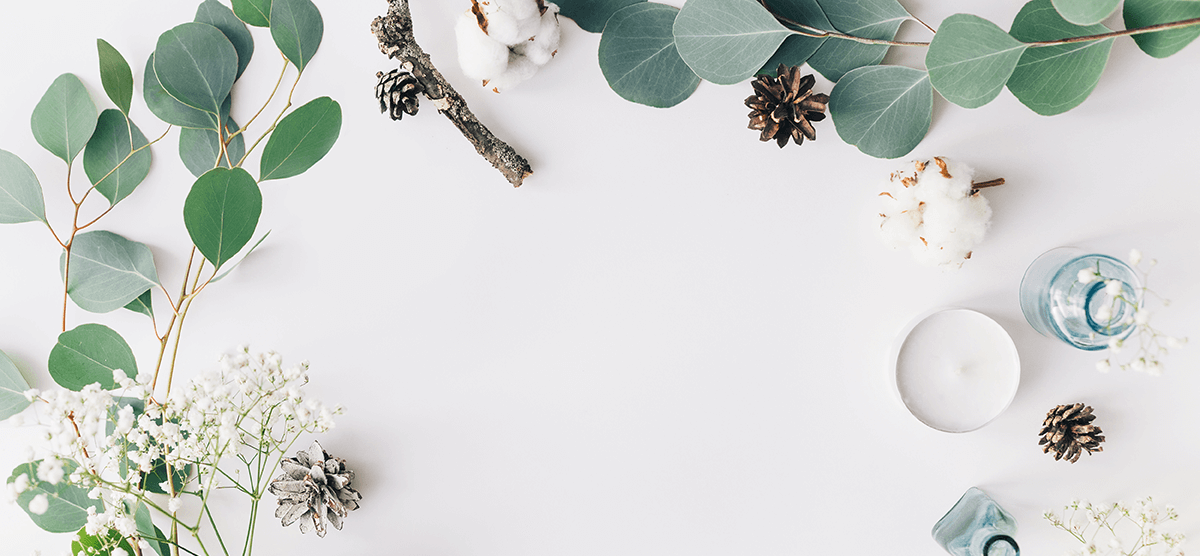使ってみると。。。まるで違いすぎて、覚えるのに時間がかかり過ぎる。。なので、調べてみることにしました。。。
WindowsとMacBookの違い
OSの違い
大きく異なるのは、コンピューターの土台であるosです。
Windowsはosは、Microsoftが制作している一方で、コンピューターそのものは主なパソコンメーカーが製造しています。
1.ヒューレットパッカード
2.パナソニック
3.SONY
4.富士通
Macはosはもちろんのこと、本体そのものも、Apple本社が製造しています。
製品数の違い
パソコン本体の製作が、他社でおこなわれているWindowsには数多くの製品があります。
各メーカーが新しいパソコンを出すためには、基本的にはWindows osがインストールされます。
Macには限られた数しか、ありません。
それはAppleの洗練されたブランドイメージに、かなったものになります。そういうふうに作られているのでブランドイメージを、損なうことがありません。
対応ソフトの違い
ビジネス用途に開発されているソフトウェアは、Windowsにに多く、Macの場合は純正のアプリ、もしくは代替えとなる
ソフトウェアでカバーすることになります。
PowerPointやWord、ExcelはMacは使えないのでしょうか?
心配なく、オフィスのソフトウェアもMac上で使えるように、Mac専用のオフィス用品も、販売されています。
また、Mac上でウインドウズ OSを使うために、ブートキャンプという方法もあります。
操作性の違い
大きくことなるのがkeyboard、トラックパットです。
WindowsではCtrl(コントロール)ですが、Macではcommand(コマンド)になります。
Windowsにはあるが、Macにはないkeyboardも
Macではトラックパットが大きな役割をします。
Macの基本の操作方法

1.キーボード
2.その下にある四角いところは、トラックパット
3.映像が出る画面はスクリーンで、デスクトップといいます。
4.右側うえには、時間・充電の割合・アイコン
5.左側にはAppleマーク・ファイル・編集などがあります。
6.デスクパットをスクロールしていくと、画面下にずらっとアイコンが表示されます。dockと呼びます。ショートカットできます。
カーソルの動かし方
指だけでも上下に動きます。。左クリックはカーソルをあわせて左を1回クリックします。
右クリックは2本指で1回クリックします。
3本指でトラックパットを上に3本指で押し上げると、デスクトップ上に表示されているウインドウが全部表示されます。
下におろすと戻ってきます。。
上にあげると、また仮想デスクトップという画面がいくつかでてきます。上に行って+ボタンをおすと、どんどん新しいデスクトップがでてきます。
また、まっさらな画面がでて作業できるということになります。
左に三本指で、ひだりにシュッと動かしてみると、画面が切り替わります。そして仮想デスクトップをかえることができます。
また、下にううごかすとGooglchromeを表示できます。二本指でのクリックでは、新規フォルダがでてきます。
開いた画面がファインダーになっていて、さまざまなファイルが格納されることになります。
指でドラッグ&ドラップができます。
ゴミ箱~ドックの右側にあります
これをクリックすると、ゴミ箱に入れたファイル一覧がみれます。右側にあるカラにするボタンで、いっぺんにカラにできます。
入れて時間がたつと、ゴミがカラにはなりません。
safariよりも、Googlechromeのほうが、ほかのアプリとも連携ができる
safariでGooglechromeと打ち込むとダウンロードができます。
拡張機能のフォルダーを一覧で並べると、仕事が効率化します。